首页 > Android教程 > Android GUI开发
Android使用XML文件定义用户界面
在使用 XML 构建一个用户界面之前,我们需要重温一下 Android 工程的目录结构。如图 1 所示,以 HelloAndroid 为例,project 视图列出了工程的目录结构。
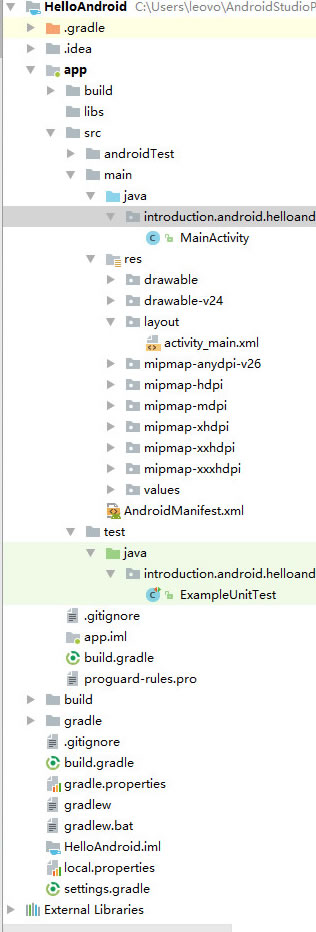
图 1 Android目录结构
下面对 Android 目录进行简单介绍:
当然,每个目录下都可以存放多个 XML 文件,可由开发者自行创建。由此可见,Android 工程中使用的用户 UI 设计以及用户 UI 中涉及的字符串都是由 XML 文件来存储的。Android 系统使用 XML 文件来定义用户视图。
单击打开 values 文件夹下的 string.xml 文件显示出如下代码:
<resources> 标签定义了 hello 和 app_name 两个变量,可以被 HelloAndroid 工程直接使用。当该文件被修改时,gen 目录下的 R.java 文件也会跟随进行更新。
双击 main.xml 文件,代码如下:
在 HelloAndroid 实例中添加的是一个 TextView 组件,相当于一个显示内容的标签。Android SDK 提供了
下面简单介绍一下 TextView 中的属性:
在本教程中,为了节省篇幅,部分显示内容简单的组件使用了字符串直接赋值的方法。
Android 工程中使用到的资源文件都会在 gen 目录下的 R.java 中生成对应项,由系统为每个资源分配一个十六进制的整型数值,唯一标明每个资源。
HelloAndroid 工程中的 R.java 文件代码如下:
例如,public static final int main 代表的是 main.xml 文件,0x7f030000 为系统 main.xml 文件生成的整型数值。在 Android 工程中根据该数值找到 main.xml 文件。public static final class string 代表的是 res/values/strings.xml 文件,string 类中的每个整型常量型成员代表 strings.xml 文件中定义的一个变量。例如,public static final int app_name 代表 strings.xml 中定义的 app_name 变量,public static final int hello 代表 stings.xml 文件中定义的 hello 变量。
在工程开发过程中,可以通过 [<package_name>.]R.<resource_type>.<resource_name> 方式来访问 R 中定义的任意资源。其中:
请看下面的例子:
例如,要获取 main.xml 中的 TextView 组件对象,需要执行以下代码:
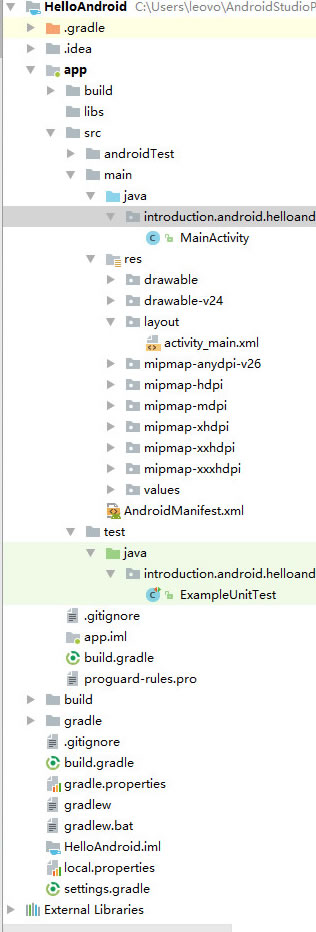
图 1 Android目录结构
下面对 Android 目录进行简单介绍:
-
以
.开头的目录是 AS 生成的辅助目录,无须用户干预。 - HelloAndroid 文件夹是模块目录,编程工作主要集中在这个目录中,相当于使用 Eclipse 构建的工程文件夹,包含 build、src、res 等文件夹。
- res 目录为 Android 工程中所使用的资源目录,用户 UI 所涉及的资源基本都放置在该目录下。res 目录下的每一项资源文件都会由 AAPT(Android Asset Packaging Tool)为其生成一个对应的 public static final 类型的 ID 号,放置到 build 目录下的 R.java 文件中,Android 系统根据该 ID 号来访问对应资源。
- build 目录由 AS 自动生成,不需要用户修改,由系统维护。
- res/drawable/ 目录用来存放工程中使用到的图片文件,drawable 之后的 hdpi、ldpi、mdpi 分别放高分辨率、低分辨率和中分辨率的图片以适应不同分辨率的手机,Android 系统会根据用户手机的配置信息自动选取合适分辨率的图片文件,无须程序员干预。
- res/layout/ 目录下存放着定义 UI 布局文件用的 XML 文件,默认文件名为 main.xml。
- res/values/ 目录下存放着用于存储工程中所使用到的一些字符串信息的文件,默认文件名为 strings.xml。
当然,每个目录下都可以存放多个 XML 文件,可由开发者自行创建。由此可见,Android 工程中使用的用户 UI 设计以及用户 UI 中涉及的字符串都是由 XML 文件来存储的。Android 系统使用 XML 文件来定义用户视图。
单击打开 values 文件夹下的 string.xml 文件显示出如下代码:
<?xml version="1.0" encoding="UTF-8" ?>
<resources>
<string name="hello">Hello Android!</string>
<string name="app_name">HelloAndroid</string>
</resources>
文件的开头部分<?xml version="1.0" encoding="utf-8"?>定义了 XML 的版本号和字符编码,这个部分在所有的 XML 文件中都会有,由系统自动添加,不需要修改。<resources> 标签定义了 hello 和 app_name 两个变量,可以被 HelloAndroid 工程直接使用。当该文件被修改时,gen 目录下的 R.java 文件也会跟随进行更新。
双击 main.xml 文件,代码如下:
<?xml version="1.0" encoding="utf-8"?>
<LinearLayout xmlns:android="http://schemas.android.com/apk/res/android"
android:layout_width="fill_parent"
android:layout_height="fill_parent"
android:orientation="vertical">
<TextView
android:id="@+id/textView1"
android:layout_width="fill_parent"
android:layout_height="wrap_content"
android:text="@string/hello"/>
</LinearLayout>
在 <LinearLayout ...> 和 </LinearLayout> 之间可以添加各种 UI 组件并设置组件的相关属性,例如组件的高度、宽度、内容等,后边会详细介绍各种常见组件的使用方法。在 HelloAndroid 实例中添加的是一个 TextView 组件,相当于一个显示内容的标签。Android SDK 提供了
@[<package_ name>:]<resource_type>/<resource_name>方式,以便于从 XML 文件中访问工程的资源。下面简单介绍一下 TextView 中的属性:
- android:layout_width="fill_parent" 指定其宽度覆盖满容器的宽。
- android:layout_height= "wrap_content" 指定其高度跟随其显示内容变化。
- android:id="@+id/textView1" 指明该 TextView 的 ID 值为 R.java 文件中 ID 类的成员常量 textView1。
- android:text="@string/hello" 指明该 TextView 组件显示的内容为资源文件 string.xml 中定义的 hello 变量的内容。
- android:text 属性也可以直接指定要显示的字符串,但是在实际的工程开发过程中不鼓励这种方式,而应该使用资源文件中的变量,因为这样便于工程维护和国际化。
在本教程中,为了节省篇幅,部分显示内容简单的组件使用了字符串直接赋值的方法。
Android 工程中使用到的资源文件都会在 gen 目录下的 R.java 中生成对应项,由系统为每个资源分配一个十六进制的整型数值,唯一标明每个资源。
HelloAndroid 工程中的 R.java 文件代码如下:
package introduction.android.helloandroid;
public final class R {
public static final class attr {
}
public static final class drawable {
public static final int ic_launcher=0x7f020000;
}
public static final class id {
public static final int textView1=0x7f050000;
}
public static final class layout {
public static final int main=0x7f030000;
}
public static final class string {
public static final int app_name=0x7f040001;
public static final int hello=0x7f040000;
}
}
由该文件可见,R 为静态最终类。其中 public static final class layout 代表的是 res/layout 文件夹的内容,layout 类的每个整型常量代表该文件夹下的一个 XML 布局文件。例如,public static final int main 代表的是 main.xml 文件,0x7f030000 为系统 main.xml 文件生成的整型数值。在 Android 工程中根据该数值找到 main.xml 文件。public static final class string 代表的是 res/values/strings.xml 文件,string 类中的每个整型常量型成员代表 strings.xml 文件中定义的一个变量。例如,public static final int app_name 代表 strings.xml 中定义的 app_name 变量,public static final int hello 代表 stings.xml 文件中定义的 hello 变量。
在工程开发过程中,可以通过 [<package_name>.]R.<resource_type>.<resource_name> 方式来访问 R 中定义的任意资源。其中:
- package_name 为资源文件被放置的包路径,一般可以省略。
- resource_type 为资源类型,例如 layout、string、color、drawable、menu 等。
- resource_ name 指的是为资源文件在类中定义的整型常量的名字。
请看下面的例子:
setContentView(R.layout.main);
这行代码中,通过 R.layout.main 找到了布局文件 main.xml,并通过 setContentView 方法将其设置为当前 Activity 的视图。要从视图中查找某个组件,需要使用 findViewById 方法,通过组件 ID 获取组件的对象。例如,要获取 main.xml 中的 TextView 组件对象,需要执行以下代码:
TextView textview=(TextView)findViewById(R.id.textView1);
所有教程
- C语言入门
- C语言编译器
- C语言项目案例
- 数据结构
- C++
- STL
- C++11
- socket
- GCC
- GDB
- Makefile
- OpenCV
- Qt教程
- Unity 3D
- UE4
- 游戏引擎
- Python
- Python并发编程
- TensorFlow
- Django
- NumPy
- Linux
- Shell
- Java教程
- 设计模式
- Java Swing
- Servlet
- JSP教程
- Struts2
- Maven
- Spring
- Spring MVC
- Spring Boot
- Spring Cloud
- Hibernate
- Mybatis
- MySQL教程
- MySQL函数
- NoSQL
- Redis
- MongoDB
- HBase
- Go语言
- C#
- MATLAB
- JavaScript
- Bootstrap
- HTML
- CSS教程
- PHP
- 汇编语言
- TCP/IP
- vi命令
- Android教程
- 区块链
- Docker
- 大数据
- 云计算